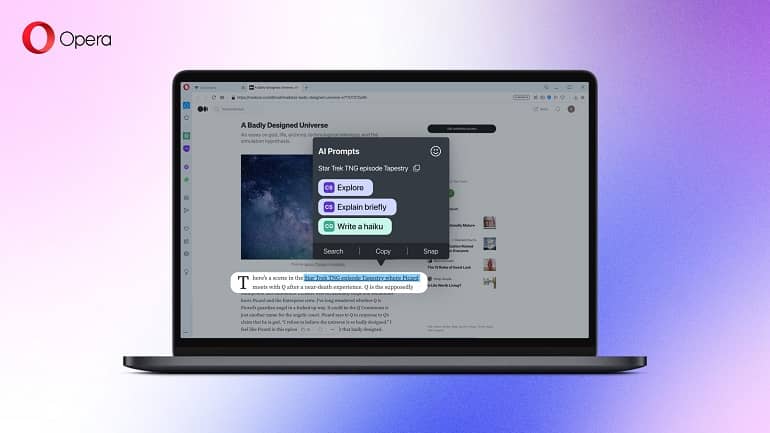مرورگر اپرا و اپرا GX اکنون مزایای هوش مصنوعی را برای مرور بهتر در اختیار شما قرار می دهند. این مرورگر به مجموعهای پیوسته است که از خدمات مبتنی بر هوش مصنوعی (محتوای تولید شده توسط هوش مصنوعی) استفاده میکند تا به شما در یافتن سریعتر پاسخها کمک کند. اپرا از ChatGPT استفاده می کند، اما با رابط کاربری و گزینه هایی که می خواهد به شما ارائه دهد، رویکرد کمی متفاوت در پیش گرفته است.
در نگاه اول، اعلان های هوش مصنوعی متنی و یک نوار کناری با میانبرهای ChatGPT و ChatSonic دریافت می کنید. در ادامه به شما نحوه راه اندازی و استفاده از آن در مرورگر اپرا را آموزش خواهیم داد.
نحوه فعال کردن هوش مصنوعی در اپرا
می توانید با به روز رسانی مرورگر خود یا دانلود آن از صفحه اصلی اپرا، به AI development در اپرا (ویندوز، مک و لینوکس) و اپرا GX (مک و ویندوز) دسترسی اولیه داشته باشید. تنظیمات هوش مصنوعی به طور پیش فرض فعال نیستند.
- مرورگر را اجرا کنید و نماد Easy Setup را در بالا سمت راست انتخاب کنید.
- نوار کناری را به پایین اسکرول کنید و کلید AI Prompts (Early Access) را فعال کنید.
- Sidebar Setup را انتخاب کنید تا نوار کناری Opera باز شود و بررسی کنید که ChatGPT و ChatSonic به طور پیش فرض فعال هستند یا خیر. مانند سایر برنامه های شخص ثالث در نوار کناری اپرا، باید با نام کاربری و رمز عبور خود وارد آن ها شوید.
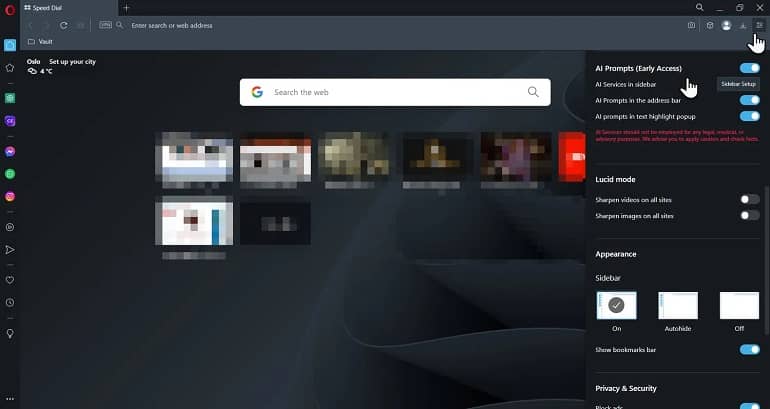
AI Prompts در نوار آدرس و اعلانهای هوش مصنوعی در پنجره برجسته متنی بهطور خودکار فعال میشوند. با این حال، می توانید آنها را خاموش کنید تا تجربه اپرا خود را سفارشی کنید. برای مثال، اگر نمیخواهید جستجوهای هوش مصنوعی زیادی را از منوی کلیک راست انجام دهید، اعلانهای هوش مصنوعی در پنجره برجسته متن میتواند آزاردهنده باشد. خاموش کردن این کلید منو را ساده تر نگه می دارد.
استفاده از ChatGPT و ChatSonic در اپرا
اپرا از ChatGPT و ChatSonic در باطن استفاده می کند. ادغام اپرا بهترین های هر دو دنیا را به شما می دهد و می توانید با درخواست های متنی که مرورگر نمایش می دهد به سرعت جابجا شوید. در حالی که ChatGPT پیشتاز ابزارهای هوش مصنوعی است، جایگزین های دیگری مانند ChatSonic چیز اضافی را ارائه می دهند.
ChatGPT نمیتواند جدیدترین اطلاعات را از طریق وب مانند ChatSonic که از گوگل استفاده میکند، در اختیار شما قرار دهد. به لطف داده های آموزشی آن، قدرتمندتر از ChatSonic است، اگرچه دومی ممکن است با ورودی های صوتی و تولید تصویر هوش مصنوعی قابل تنظیم تر باشد. به عنوان مثال، می توانید از ChatGPT برای خلاصه کردن یک مقاله استفاده کنید و سپس از ChatSonic برای یافتن محتوای مرتبط برای گسترش دانش خود استفاده کنید.
توجه داشته باشید که ChatSonic یک سرویس پولی با چند توکن رایگان است که می توانید برای امتحان آن استفاده کنید. نسخه اصلی ChatGPT یک پیش نمایش تحقیقاتی رایگان است، در حالی که ارتقاء به ChatGPT Plus ماهانه 20 دلار هزینه دارد.
نحوه استفاده از هوش مصنوعی اپرا برای جستجوی اولیه
بیایید ببینیم که چگونه این فناوریهای هوش مصنوعی در یک جستجوی اساسی با هم ترکیب میشوند. ابتدا، از نوار کناری یا زمانی که در حین جستجو از شما خواسته شد، وارد هر دو سرویس هوش مصنوعی شوید.
- یک صفحه وب را در Opera باز کنید.
- AI Prompts را در نوار آدرس انتخاب کنید. همانطور که Opera اشاره می کند، AI prompts بسته به صفحه وب باز شده متنی هستند.
- نمادهای CG و CS به ترتیب دستورات ChatGPT و ChatSonic را نشان می دهند. درخواست را به صورت مناسب انتخاب کنید. به عنوان مثال، میتوانید به سرعت نکته اصلی یک مقاله طولانی (ChatGPT) را درک کنید یا سؤالاتی بپرسید (ChatSonic) تا ببینید آیا مطالب را درک کردهاید یا خیر.
- مقاله را مرور کنید و هر متنی را برجسته کنید تا درخواست های متنی بیشتری دریافت کنید. وقتی یک کلمه، دنباله ای از کلمات یا کل پاراگراف را انتخاب می کنید، فرمان ها می توانند تغییر کنند. می توانید از این برای ساده سازی سریع پاراگراف ها یا جملات پیچیده استفاده کنید.
- برای استفاده از درخواست های خود، میانبر ChatGPT یا ChatSonic را در نوار کناری انتخاب کنید تا پانل های آنها باز شود.